
Temel E-posta Ayarlarını Yapılandırma
Bu bölümde, e-posta ayarlarının Gönder İşlevi Ayar Aracı kullanılarak nasıl yapılandırılacağı açıklanmaktadır. Gönder İşlevi Ayar Aracı ile e-posta adreslerini Adres Defterine de kaydedebilirsiniz.

|
|
Gönder İşlevi Ayar Aracı, e-posta gönderme için temel ayarları yapılandırmanıza yardımcı olur. Göndermeden önce veya şifreli iletişim için POP kimlik doğrulama ayarları gibi detaylı ayarları yapılandırmak üzere Gönder İşlevi Ayar Aracı yerine Uzak Kullanıcı Arabirimini kullanabilirsiniz. E-posta/I-Faks İletişim Ayarlarını Yapılandırma
|
1
Gönder İşlevi Ayar Aracı'nı başlatın.
 Web tarayıcısı kullanma
Web tarayıcısı kullanma
Web tarayıcısının adres alanına "http://<makinenin IP adresi>/sendsupport_login.html" ifadesini girin ve [ENTER] tuşuna basın.
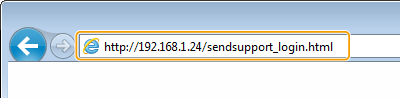
 CD-ROM/DVD-ROM öğesini kullanma
CD-ROM/DVD-ROM öğesini kullanma
|
1
|
Verilen CD-ROM/DVD-ROM'u bilgisayardaki sürücüye yerleştirin.
İstendiği takdirde, bir dil seçin ve [OK] öğesine tıklayın.
|
|
2
|
[Yazılım Programlarını Başlat] öğesine tıklayın.

[Yazılım Programları/Kılavuzlar Kurulumu] ekranı görüntülenmiyorsa bkz. [Yazılım Programları/Kılavuzlar Kurulumu] Ekranını Görüntüleme.
[Otomatik Kullan] görüntülenirse, [MInst.exe'yi çalıştır] öğesine tıklayın.
|
|
3
|
[Gönder İşlevi Ayar Aracı] için [Başlat] öğesine tıklayın.
|
|
4
|
[İleri] öğesine tıklayın.
"Gönderme Ayarı Kılavuzu" öğesini görüntülemek isterseniz, [Nasıl Ayarlanır] öğesine tıklayın.

Windows güvenlik duvarını iptal eden ekran görüntülenirse, [Evet] öğesine tıklayın.
|
|
5
|
Makineyi [Aygıt Listesi] öğesinden seçin ve [İleri] öğesine tıklayın.
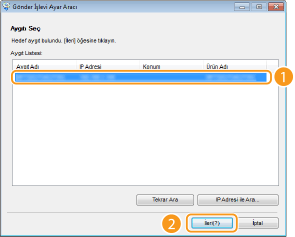

Makine [Aygıt Listesi] öğesinde görüntülenmiyorsa
[Tekrar Ara] öğesine tıklayın. Sorun devam ederse, [IP Adresi ile Ara] öğesine tıklayın., makinenin IP adresini girin ve [Tamam] öğesine tıklayın.
|
|
6
|
Ayarları onaylayın ve [Tamam] öğesine tıklayın.
|
2
[Başlat] öğesine tıklayın.
Oturum açma ekranı görüntülenirse, ilgili metin kutularına uygun kimlik ve PIN bilgilerini girin ve ardından [Oturum Aç] öğesine tıklayın.
3
[E-postaya Gönder Ayarları] öğesine tıklayın.
Adres Defteri PIN'ini girmenizi isteyen ekran görüntülenirse, Adres Defteri için PIN girin ve [Tamam] seçeneğine tıklayın. Adres Defterinin Kullanımını Kısıtlama
4
Gerekli ayarları belirtin.
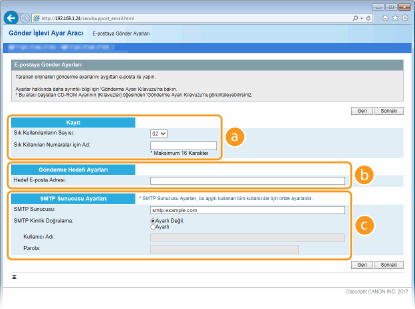
 [Kayıt]
[Kayıt]
[Sık Kullanılanların Sayısı]
Gönder İşlevi Ayar Aracı ile Adres Defterindeki <Sık Kullanılanlar> öğesine bir e-posta adresi kaydedebilirsiniz. Açılır listeden bir numara seçin.
Gönder İşlevi Ayar Aracı ile Adres Defterindeki <Sık Kullanılanlar> öğesine bir e-posta adresi kaydedebilirsiniz. Açılır listeden bir numara seçin.
[Sık Kıllanılan Numaralar için Ad]
Kaydedilecek hedefi tanımlamaya ilişkin adı girin. Daha sonra Adres Defterinde bulmanızı kolaylaştıracak bir ad ayarlayın.
Kaydedilecek hedefi tanımlamaya ilişkin adı girin. Daha sonra Adres Defterinde bulmanızı kolaylaştıracak bir ad ayarlayın.
 [Gönderme Hedefi Ayarları]
[Gönderme Hedefi Ayarları]
[Hedef E-posta Adresi]
Taranan orijinalleri göndermek istediğiniz e-posta adresini girin.
Taranan orijinalleri göndermek istediğiniz e-posta adresini girin.
 [SMTP Sunucusu Ayarları]
[SMTP Sunucusu Ayarları]
[SMTP Sunucusu]
SMTP sunucusu adını girin.
SMTP sunucusu adını girin.
[SMTP Kimlik Doğrulama]
SMTP sunucusunun kimlik doğrulama ayarlarıyla eşleştirmek için [Ayarlı Değil.] veya [Ayarlı] radyo düğmesine tıklayın. [Ayarlı] seçildiğinde, [Kullanıcı Adı] metin kutusuna kullanıcı adını ve [Parola] metin kutusuna parola girin.
SMTP sunucusunun kimlik doğrulama ayarlarıyla eşleştirmek için [Ayarlı Değil.] veya [Ayarlı] radyo düğmesine tıklayın. [Ayarlı] seçildiğinde, [Kullanıcı Adı] metin kutusuna kullanıcı adını ve [Parola] metin kutusuna parola girin.

E-posta göndermeye ilişkin kimlik doğrulama yöntemleri
Yetkisiz kullanıcılar tarafından e-posta iletimlerini önlemek için makine, SMTP'den önce POP'u ve SMTP kimlik doğrulamasını (SMTP AUTH) destekler. Gerekli kimlik doğrulama yöntemi hakkında daha fazla bilgi için internet hizmet sağlayıcınıza veya Ağ Yöneticinize başvurun.
SMTP'den önce POP kimlik doğrulaması yalnızca Uzak Kullanıcı Arabirimi kullanılarak yapılandırılabilir. E-posta/I-Faks İletişim Ayarlarını Yapılandırma
5
[İleri] öğesine tıklayın.
6
Ayarları onaylayın ve [Kaydet] öğesine tıklayın.
7
Makineyi yeniden başlatın. Makineyi Yeniden Başlatma

|
|
Kullandığınız ağa göre ek ayarlar gerekebilir. Daha fazla bilgi için internet hizmet sağlayıcınıza veya Ağ Yöneticinize başvurun.
E-postalama amacıyla TLS'yi etkinleştirmek için bkz E-posta/I-Faks İletişim Ayarlarını Yapılandırma.
Bağlantı noktası numaralarını değiştirmek için bkz. Bağlantı Noktası Numaralarını Değiştirme.
|